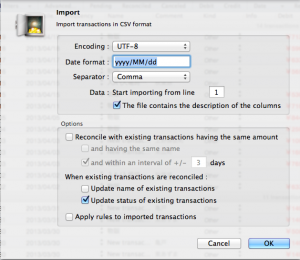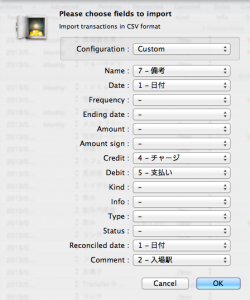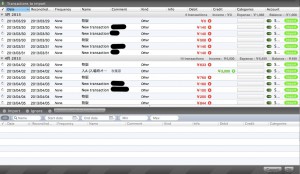ご無沙汰してます。今年に入ってほとんど更新してませんでした。
久々の更新にふさわしい(?)、個人的大ヒットアプリがあったので紹介します。
Macを使った家計管理の悩み
ふだん家計の管理をMac版とiPhone版のiComptaでやっています。
過去記事紹介
- iPhone/Macで同期可能な資産管理ツール「iCompta」の設定メモ
- 家計簿アプリiComptaで家計を一元管理する。夫婦でつかいこなす方法。
- iComptaと楽天カードのユーザーに地味に便利なアプリ
その中で少し手間だったのが、SuicaやPASMOといった、いわゆるFelicaカードの読み出し。Boot Campや仮想環境でWindowsを起動してFelicaリーダーを使ってました。
Windowsを起動するのが面倒でついつい後回しに。そして、カードの記録件数(20件)を超える古い履歴がカードから消えてしまうという事態に陥っていました。
ついにキタ。救世主。
きました。ついにきました。もうWindowsは要りません(キリッ
 ReceiptKeeper
ReceiptKeeper 
カテゴリ: ライフスタイル
価格: ¥350
下記のことができます。(サポートサイトより)
- PaSoRiを接続してFeliCaカードをタッチするとデータを読込み
- 読込みデータは自動的に累積保存
- 1つの書類で複数のFeliCaカードを管理
- iCalカレンダーから備考へ自動記入(要設定)
- CSVまたはタブ区切りで書出し(UTF8のみ)
- 駅名の編集
- 駅コードの読込み・書出し(UTF8のみ)
個人的に重要なのはCSVへの保存。これでiComptaへインポート可能です。
SuicaをExportした場合、CSVのカラムは左から、日付、入場駅、出場駅、チャージ、支払い、残額、備考になってました。
iComptaへのインポート
さて、iComptaへ読み込んでみます。
CSVのカラムは最低限、下記のように割り当てます。
日付⇒Date
チャージ⇒Credit
支払い⇒Debit
備考⇒Nameに設定すればOKでしょう。
ただし、備考がないアイテムがあるので、iCalからの備考欄への自動挿入機能をためしてみるのもありかもしれません。
また、わたしは入場駅名をComment欄に入れることにしました。
下記、実際のExport/Import風景。
▼ExportするデータをReceiptKeeperで見たところ
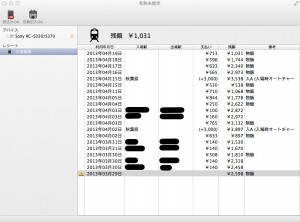
感想
対応しているFelicaカードの種類は充分かと。Suicaなどの交通系のほかに、nanacoやWAONもいけるようです。
Export機能はもう少し柔軟になると嬉しいところです。「発駅と着駅、物販、チャージ」をひとつのカラムにまとめたい。(自分でPerlで編集すればいいけど、ワンストップにしたい。Applescriptを作るかなぁ。)
これまでWindowsで使っていたFelica2Moneyに比べると物販の端末情報など情報量が負けている。必要性は薄いけど、端末によっては「◯◯駅 NEWDAYS」とか出るので、「あぁ、あそこで△△を買った時か」みたいにわかってよかった。あとで仕分け(iCopmtaのCategory分け)をするときに便利だったかも。
いずれにしても、Mac AppStoreで売っている、Felicaを読める唯一無二のアプリという価値は大きいですね。今後の発展に期待!!
 ReceiptKeeper
ReceiptKeeper 
カテゴリ: ライフスタイル
価格: ¥350
 iCompta
iCompta 
カテゴリ: ファイナンス
価格: ¥1,500
 iCompta 2 Personal Finance
iCompta 2 Personal Finance 
カテゴリ: ファイナンス
価格: ¥250
 iCompta 2 Personal Finance Lite
iCompta 2 Personal Finance Lite 
カテゴリ: ファイナンス
価格: 無料